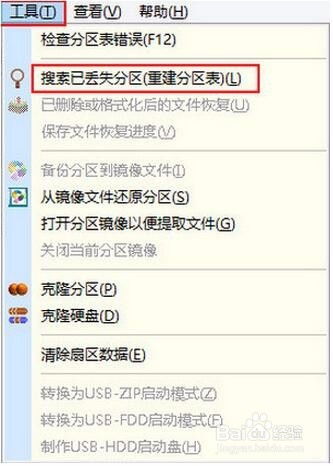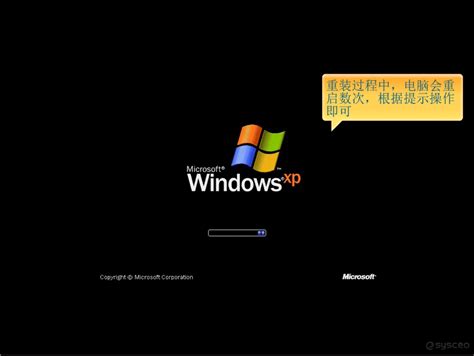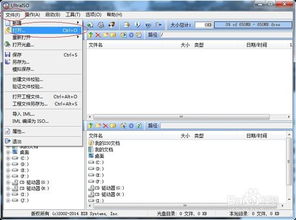轻松打造:将移动硬盘变身PE启动神器
将移动硬盘制作成PE启动盘,是电脑维修、系统安装和数据恢复等领域中的一项重要技能。通过制作PE启动盘,我们可以在系统无法正常启动时,提供一个便捷的预安装环境,用于系统修复、数据恢复、系统重装等操作。本文将详细介绍如何将移动硬盘制作成PE启动盘,并涵盖相关注意事项和技巧,以帮助读者更好地掌握这一技能。

一、准备工作
1. 准备一个空移动硬盘
首先,我们需要准备一个空的移动硬盘。这个移动硬盘将用于存放系统镜像文件和PE工具。为了确保有足够的空间存放这些文件,建议选择容量较大的移动硬盘。同时,请确保移动硬盘中的重要文件已经备份,因为在制作过程中移动硬盘将被格式化。

2. 下载PE启动制作工具
接下来,我们需要下载一款PE启动制作工具。这里以“小兵U盘启动制作工具”为例。打开小兵U盘启动盘官网,下载最新版本的小兵U盘启动制作工具。需要注意的是,该工具提供在线版和离线版,在线版在联网的情况下使用,而离线版则可以在不联网的情况下制作U盘启动盘。
3. 准备系统镜像
我们还需要准备一个可靠的系统镜像文件。可以从MSDN或官方网站下载所需的镜像文件。在下载时,需要注意选择适合自己电脑配置的32位或64位系统镜像。
二、制作PE启动盘
1. 连接移动硬盘
将准备好的移动硬盘连接到电脑上,并确保电脑能够识别到该移动硬盘。
2. 运行PE制作工具
打开下载好的小兵U盘启动制作工具,并选择“U盘启动”选项。然后,在列表中选择要制作PE启动盘的移动硬盘。请务必确认移动硬盘中没有重要数据,因为制作过程会清空数据。
3. 选择制作选项
在工具界面中,我们可以选择“制作启动U盘+系统”或仅“制作启动U盘”。如果选择前者,工具会自动下载PE并写入移动硬盘,同时将系统镜像复制到移动硬盘中。如果选择后者,则只制作PE启动盘,需要手动将系统镜像复制到移动硬盘中。
4. 开始制作
点击“制作启动U盘+系统”或“制作启动U盘”按钮后,工具会开始下载PE并写入移动硬盘。这个过程需要一些时间,请耐心等待,直到弹出成功的提示。
三、分区和设置
1. 分区类型
在制作PE启动盘时,需要注意引导模式和分区类型的匹配。一般情况下,近几年组装的电脑主板都默认为UEFI模式,基本上只支持UEFI引导。因此,在分区时,我们应选择GUID分区表(GPT)。如果使用传统的BIOS启动模式,则应选择MBR分区表。
2. 分区建议
建议在进行系统安装时,C盘至少保留60G空间,如果硬盘够大的话,建议C盘100G以上,以便存放系统和常用软件。其他盘符可以用于存放数据。如果有双硬盘,建议将固态硬盘用于安装系统,机械硬盘用于存放数据。
四、安装系统
1. 插入PE启动盘
制作完成后,将移动硬盘插入需要安装系统的电脑中。然后,通过启动键查询,设置电脑从移动硬盘启动进入PE环境。
2. 进入PE系统
在PE环境中,通过快捷方式选择移动硬盘进入PE系统。运行PE桌面上的“小兵系统安装”工具。
3. 选择系统镜像和安装盘符
在“小兵系统安装”工具中,选择已经下载好的系统镜像文件(如果没有自动搜索到)。然后,选择要安装的盘符,一般情况是C盘。
4. 一键安装
点击“一键安装”按钮后,工具会自动挂载系统镜像,并开始释放系统安装程序。这个过程需要一些时间,请耐心等待。在释放过程中,电脑会自动重启几次,这是正常现象。
5. 完成安装
当系统安装程序释放到100%后,会自动注入相关驱动。等待驱动注入完成后,电脑会再次自动重启。此时,拔掉移动硬盘,系统会自动完成后续的程序安装。直到看到桌面,原版系统就彻底安装成功了。
五、注意事项和技巧
1. 数据备份
在制作PE启动盘和进行系统安装前,请务必备份重要数据。因为制作过程中会格式化移动硬盘,系统安装过程中会格式化系统盘。
2. 电源保证
在制作启动盘和进行系统安装过程中,请不要中断操作或断电,以免导致制作失败或系统安装不完整。
3. 关闭杀毒软件
在打开PE启动盘制作工具之前,请关闭部分安全类软件,以避免制作过程中出现问题。
4. 选择合适的U盘
建议使用质量好的移动硬盘进行制作,以确保启动盘的可靠性和读写速度。同时,移动硬盘的容量也要足够大,以存放系统镜像文件和PE工具。
5. BIOS设置
在插入PE启动盘后,需要通过BIOS设置或快速启动菜单将电脑设置为从移动硬盘启动。不同的主板厂商可能有不同的设置方法,请根据实际情况进行操作。
6. 兼容性检查
确保制作的PE启动盘与目标电脑兼容。特别是UEFI和BIOS启动方式的不同要求,需要选择支持Legacy和UEFI双引导启动的PE启动盘。
六、总结
通过本文的介绍,读者可以了解到将移动硬盘制作成PE启动盘的详细步骤和注意事项。制作PE启动盘不仅可以在系统无法正常启动时提供便捷的预安装环境,还可以用于系统备份、修复、数据恢复等操作。掌握这一技能对于电脑维修和数据恢复人员来说至关重要。希望本文能够帮助读者更好地掌握这一技能,并在实际工作中得到应用。
- 上一篇: 腊月二十四:传统扫尘日,掸尘扫房迎新春
- 下一篇: 元旦:新年之始的深意与美好象征
-
 打造移动硬盘为PE启动盘指南新闻资讯04-23
打造移动硬盘为PE启动盘指南新闻资讯04-23 -
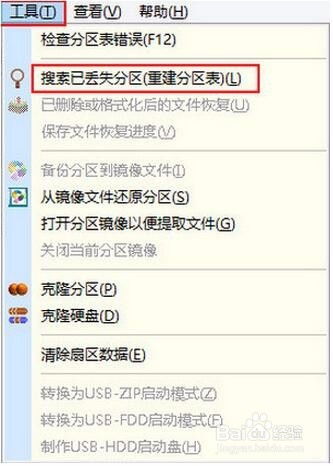 如何重建PE分区表新闻资讯12-11
如何重建PE分区表新闻资讯12-11 -
 移动硬盘变身系统安装神器:一键装机教程新闻资讯05-30
移动硬盘变身系统安装神器:一键装机教程新闻资讯05-30 -
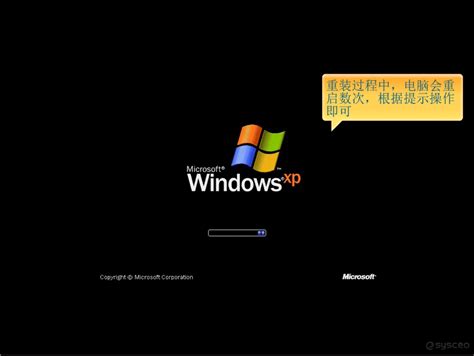 图解教程:轻松安装XP系统到PE环境新闻资讯12-11
图解教程:轻松安装XP系统到PE环境新闻资讯12-11 -
 揭秘!活性晶如何变身加湿器抗菌神器,打造清新健康居家环境?新闻资讯11-18
揭秘!活性晶如何变身加湿器抗菌神器,打造清新健康居家环境?新闻资讯11-18 -
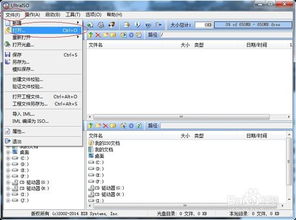 移动硬盘分区装系统:轻松上手,无需PE,比U盘更方便!新闻资讯12-11
移动硬盘分区装系统:轻松上手,无需PE,比U盘更方便!新闻资讯12-11